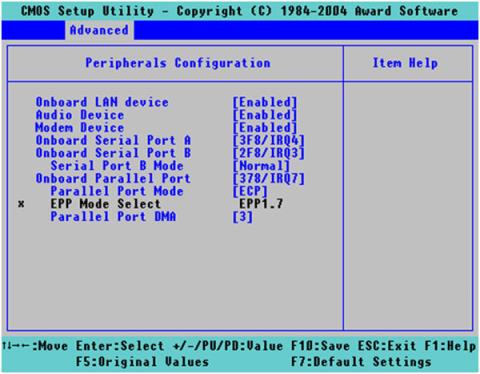Σε παλαιότερους υπολογιστές που χρησιμοποιούν τη θύρα LPT για τη σύνδεση λογισμικού σε εκτυπωτή συνδεδεμένο σε παράλληλη θύρα , ακολουθήστε αυτά τα βήματα για να διαμορφώσετε τη θύρα στο BIOS του συστήματος .
Αλλάξτε τη λειτουργία θύρας LPT
Όταν συνδέετε μια παράλληλη συσκευή σε έναν υπολογιστή, όπως έναν εκτυπωτή παράλληλης θύρας, μπορεί να χρειαστεί να αλλάξετε τη λειτουργία που χρησιμοποιεί η συσκευή. Αλλάξτε τη λειτουργία για να αποφύγετε διενέξεις ή επιτρέψτε στη συσκευή να επικοινωνεί με τον υπολογιστή αρχικά. Παραδείγματα τρόπων λειτουργίας παράλληλης θύρας περιλαμβάνουν μονοκατευθυντικές, αμφίδρομες, EPP και ECP.
Λειτουργία παράλληλης θύρας στις ρυθμίσεις CMOS
- OUTPUT ONLY (AT) - Επιτρέπει μονόδρομη επικοινωνία από τον υπολογιστή στον εκτυπωτή, αλλά δεν επιτρέπει καμία επικοινωνία από τον εκτυπωτή στον υπολογιστή. Αυτή είναι η πιο αργή ρύθμιση λειτουργίας και θα λειτουργεί με τους περισσότερους εκτυπωτές αλυσίδας ή/και κουκκίδων. Οι περισσότεροι εκτυπωτές θα λειτουργούν με επιλεγμένη αυτή τη λειτουργία, αλλά οι νεότεροι εκτυπωτές θα χάσουν ορισμένες από τις δυνατότητές τους.
- BI-DIRECTIONAL (PS/2) - Επιτρέπει την επικοινωνία μεταξύ του εκτυπωτή και του υπολογιστή και προς τις δύο κατευθύνσεις μέσω της θύρας. Αυτή η λειτουργία θα επιτρέψει στον εκτυπωτή να ενημερώσει τον υπολογιστή πότε είναι έτοιμος να λάβει δεδομένα. Ελαφρώς ταχύτερη από το Output Only , αυτή η λειτουργία θα λειτουργήσει με σχεδόν οποιονδήποτε εκτυπωτή. Αυτή η λειτουργία θα επιτρέψει στους νεότερους εκτυπωτές να χρησιμοποιούν περισσότερες από τις δυνατότητές τους, αλλά θα περιορίσει την ταχύτητα του εκτυπωτή και ορισμένες δυνατότητες θα χαθούν.
- EPP (Enhanced Parallel Port) - Αυτή είναι μια αμφίδρομη λειτουργία, που επιτρέπει αμφίδρομη επικοινωνία μεταξύ του εκτυπωτή και του υπολογιστή. Αυτή είναι η πρώτη λειτουργία που έχει σχεδιαστεί για εκτυπωτές υψηλής απόδοσης. Ο εκτυπωτής πρέπει να είναι ειδικά σχεδιασμένος για αυτήν τη λειτουργία. Οι πιο συνηθισμένοι εκτυπωτές που χρησιμοποιούν αυτή τη λειτουργία είναι οι εκτυπωτές λέιζερ και οι εκτυπωτές ψεκασμού μελάνης.
- ECP (Extended Capabilities Port) - Αυτή είναι η νεότερη και ταχύτερη από τις διαμορφώσεις παράλληλων θυρών. Αυτή είναι μια αμφίδρομη λειτουργία και θα επιτρέψει τη μετάδοση ενός εκτεταμένου συνόλου χαρακτήρων από τον εκτυπωτή. Η χρήση αυτής της λειτουργίας περιορίζεται στην τελευταία γενιά εκτυπωτών λέιζερ και εκτυπωτών έγχυσης μελάνης.
Συνήθως, όσο παλαιότερος είναι ο εκτυπωτής, τόσο πιο αργή πρέπει να ρυθμιστεί η λειτουργία παράλληλης θύρας για χρήση του εκτυπωτή ή του σαρωτή. Οι σειρικοί εκτυπωτές (λιγότερο συνηθισμένοι) πρέπει να χρησιμοποιούν τη λειτουργία Μόνο εξόδου . Οι εκτυπωτές Dot Matrix συνήθως δεν λειτουργούν υψηλότερα από τη λειτουργία Bi-Directional. Συνήθως έχουν περιορισμένη μνήμη και δεν μπορούν να επεξεργαστούν/εκτυπώσουν δεδομένα σε υψηλότερες ταχύτητες μεταφοράς.
Οι εκτυπωτές laser και ink jet καλύπτουν ολόκληρο το εύρος διαφορετικών λειτουργιών, αν και κανένας δεν απαιτεί Output Only. Ένας εκτυπωτής λέιζερ που κατασκευάστηκε πριν από το 1997 θα απαιτήσει σχεδόν σίγουρα τη ρύθμιση της θύρας σε λειτουργία αμφίδρομης λειτουργίας. Οι νεότεροι εκτυπωτές θα λειτουργούν άψογα σε λειτουργία EPP , και εάν κατασκευάζονται το 1998 ή μετά, θα λειτουργούν άψογα στη λειτουργία ECP.
Για να διαμορφώσετε αυτήν τη ρύθμιση στη ρύθμιση CMOS , βρείτε τη λειτουργία παράλληλης θύρας και αλλάξτε την από την τρέχουσα ρύθμιση στη ρύθμιση που προτείνει ο κατασκευαστής της περιφερειακής.
Αναφορά: Οδηγίες για την εισαγωγή του BIOS σε διαφορετικά μοντέλα υπολογιστών για να μάθετε πώς να μεταβείτε στην ενότητα εγκατάστασης του BIOS.
Υπόδειξη:
Εάν δεν είστε σίγουροι ποιες ρυθμίσεις να χρησιμοποιήσετε, το άρθρο συνιστά τη χρήση αμφίδρομης ή EPP, εάν είναι διαθέσιμη.
Εάν ο εκτυπωτής σας ή άλλος κατασκευαστής περιφερειακών συνιστά μια λειτουργία παράλληλης θύρας που δεν είναι διαθέσιμη, δείτε εάν ο κατασκευαστής της μητρικής πλακέτας έχει ενημερώσει το BIOS. Εάν δεν υπάρχει διαθέσιμη ενημέρωση BIOS για επέκταση της διαθέσιμης λειτουργίας παράλληλης θύρας, εξετάστε το ενδεχόμενο αναβάθμισης της μητρικής πλακέτας του υπολογιστή σας.
Αλλάξτε τη θύρα LPT
Μπορεί επίσης να χρειαστεί να αλλάξετε από LPT1 (0x3BC) σε LPT2 (0x378) ή LPT3 (0x278). Από προεπιλογή, όλοι οι υπολογιστές εκχωρούν τη θύρα LPT στο LPT1. Εάν αλλάζετε αυτήν την τιμή λόγω διένεξης πόρων ή χρειάζεται να προσθέσετε μια θύρα LPT, αλλάξτε τη ρύθμιση σε μη αυτόματο στη ρύθμιση CMOS.
Ορισμένες ρυθμίσεις λειτουργίας παράλληλης θύρας ενδέχεται να μην επιτρέπουν τη σωστή επικοινωνία της μονάδας Iomega και του υπολογιστή. Επειδή οι κατασκευαστές υπολογιστών εξατομικεύουν και αλλάζουν τις διαμορφώσεις στα συστήματά τους, η καλύτερη πηγή πληροφοριών σχετικά με τις ρυθμίσεις λειτουργίας παράλληλης θύρας είναι το εγχειρίδιο του υπολογιστή σας.
1. Βρείτε τη ρύθμιση λειτουργίας παράλληλης θύρας στην ενότητα Ρύθμιση του υπολογιστή σας. Μπορείτε να βρείτε τις ρυθμίσεις λειτουργίας παράλληλης θύρας στην ενότητα Ρυθμίσεις για προχωρημένους, Περιφερειακά, Επικοινωνία ή Είσοδος/Έξοδος .
2. Εάν η λειτουργία παράλληλης θύρας έχει ρυθμιστεί σε ECP ή μονής κατεύθυνσης, αλλάξτε τη ρύθμιση σε άλλη λειτουργία.
3. Κλείστε το πρόγραμμα εγκατάστασης υπολογιστή και βεβαιωθείτε ότι έχετε αποθηκεύσει τις αλλαγές σας.
4. Κάντε διπλό κλικ στο εικονίδιο Ο Υπολογιστής μου .
*Οι υπολογιστές Compaq με Compaq BIOS (setup) δεν σας επιτρέπουν να αλλάξετε τις ρυθμίσεις παράλληλης θύρας. Πρέπει να απενεργοποιήσετε το κανάλι DMA, το οποίο θα προκαλέσει τη μετάβαση της παράλληλης θύρας σε λειτουργία EPP. Απενεργοποιήστε το κανάλι DMA που έχει εκχωρηθεί στη θύρα χρησιμοποιώντας την ίδια διαμόρφωση υλικού στην οποία έχει εκχωρηθεί η θύρα αυτήν τη στιγμή. Αυτό θα αλλάξει τη λειτουργία από ECP σε EPP.
Για παράδειγμα: Αλλαγή 0378-037F, IRQ 7 DMA2 σε: 0378-037f, IRQ7.
Σημείωση : Σε ορισμένα παλαιότερα Compaq, οι ρυθμίσεις παράλληλης θύρας ενδέχεται να μην καθορίζονται χωρίς ρυθμίσεις DMA. Εάν ναι, επικοινωνήστε με την Compaq για πιθανή αναβάθμιση του BIOS.